كيفية استخدام Showbox مع Chromecast
نشرت: 2017-05-17
Showbox هو تطبيق مثير للجدل له إرث ضخم على أجهزة Android. مثل Popcorn Time ، يعد Showbox تطبيقًا مصممًا بشكل أساسي حول بث الأفلام والبرامج التلفزيونية المجانية عبر الويب. على الرغم من أنه ليس قانونيًا بشكل صارم ، فقد طور Showbox عددًا هائلاً من المتابعين عبر الإنترنت بفضل القدرة على بث الإصدارات الجديدة بسهولة ، من الأفلام الرائجة إلى الأفلام المستقلة المرموقة. يعد Showbox كتطبيق اختيارًا ممتازًا لأي شخص يرغب في استخدام ، دعنا نقول ، أقل من الطرق القانونية للحصول على وسائل الترفيه الخاصة بهم ، لكن هذا لم يمنع Showbox من محاولة ضمان نموها بأسرع ما يمكن.
بالطبع ، تكمن المشكلة الرئيسية في Showbox في كيفية قفله بهاتفك الذكي ، وعدم القدرة على البث إلى شاشة أكبر بدون حلول بديلة ضخمة على طول الطريق. هذا يمكن أن يفسد حقا ليلة الفيلم ، خاصة إذا كان لديك العديد من الناس يتجمعون حول هاتفك الذكي. لذلك ، دعونا نلقي نظرة على كيفية استخدام Showbox عن طريق إرسال الصورة إلى جهاز Chromecast الخاص بك المتصل بالتلفزيون الخاص بك.
ملاحظة حول الشرعية
كما ذكرنا سابقًا مع برامج مثل العهد على Kodi و Popcorn Time على الكمبيوتر الشخصي ، فإن Showbox ليست خدمة قانونية. تختلف قوانين القرصنة وفقًا لبلدك ، ولكن بالنسبة لمعظم قرائنا المقيمين في الولايات المتحدة ، يجب أن يفهموا أن خدمات القرصنة مثل Showbox غير قانونية تمامًا. عادةً ما يقوم معظم مزودي خدمة الإنترنت في الولايات المتحدة بمراقبة ومراقبة الخدمات غير القانونية التي يتم استخدامها على النطاق الترددي الخاص بهم ، وعلى الرغم من أنه يمكنك عادةً الحصول عليها دون أن يتم ملاحظتك ، يبدو أن Showbox يطلق التنبيهات بمعدل أعلى من واجهات التورنت القياسية الأخرى. لا ندعو بأي حال من الأحوال إلى استخدام Showbox لاستهلاك الأفلام القياسي. الأفلام هي منتجات بقدر ما هي قطع فنية ، ومن خلال الدفع مقابل الأفلام التي تستمتع بها (سواء في المسرح أو عن طريق الدفع مقابل نسخة من الفيلم على رقمي أو BluRay) ، فإنك تشجع كلا المشروعين الجديدين من الأشخاص الذين يعملون في تلك الأفلام ، ولإنشاء تتابعات أو متابعة لتلك الأفلام التي تستمتع بها.
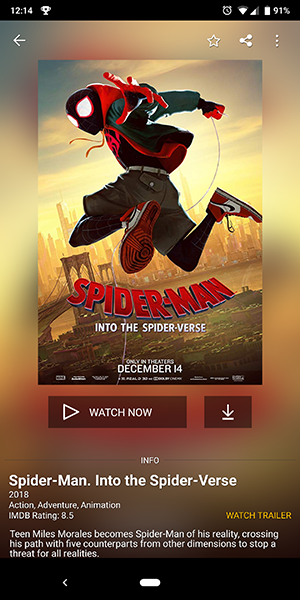
مع ذلك ، فإن استخدام Showbox يأتي على مسؤوليتك الخاصة ، إلى جانب فهمك الخاص للتداعيات التي يمكن أن تأتي بعد استخدام هذا البرنامج. إذا قررت استخدام Showbox لدفق الأفلام ، فستحتاج إلى أن تضع في اعتبارك أن التطبيق يمكن أن يوقعك في بعض المشاكل الخطيرة مع مزود خدمة الإنترنت أو MPAA ، وهي منظمة مكونة من أعضاء الاستوديو المعروفين بمقاضات المستخدمين المحتوى المقرصنة في الماضي. الطريق الأكثر أمانًا لاستخدام Showbox هو شراء اشتراك VPN ؛ يمكنك العثور على بعض الأشياء المفضلة لدينا في جولتنا هنا. تجدر الإشارة إلى أنه نظرًا لكيفية عمل Chromecast ، قد يكون من المفيد التفكير في أن VPN الخاص بك على جهاز الكمبيوتر أو الهاتف الخاص بك لن يغطي البث عند البث إلى جهاز Chromecast الخاص بك. قد ترغب في التفكير في إضافة VPN الخاص بك إلى شبكتك المنزلية من أجل حماية تصفحك تلقائيًا.
كيف يلقي Showbox
بينما تقدم Showbox من الناحية الفنية إصدارًا للكمبيوتر الشخصي من خلال استخدام محاكي Android ، فإن معظم مستخدمي Showbox يركزون بالكامل على إصدار Android من التطبيق ، ولسبب وجيه. Showbox هو في الأساس تطبيق Android يقدم إصدارات لمنصات أخرى بشكل أساسي من خلال المحاكاة ، تمامًا مثل إصدار الكمبيوتر الشخصي. ليس من المستغرب أن Google لم تسمح لـ Showbox بإدراج التطبيق في متجر Play ، وذلك بفضل قدرات القرصنة المتدفقة ، لكن هذا لا يعني أنه لا يمكنك تثبيت تطبيق Android مباشرة من موقع Showbox.fun الإلكتروني. يتم تنزيل التطبيق ، المتوفر لهواتف Android و Android TV ، كمثبت APK من الموقع ، ولا يتطلب سوى تمكين القدرة على تثبيت التطبيقات من مصادر غير معروفة في قائمة الإعدادات الخاصة بك. يمكنك العثور على إصدار Android من التطبيق على موقعهم هنا.
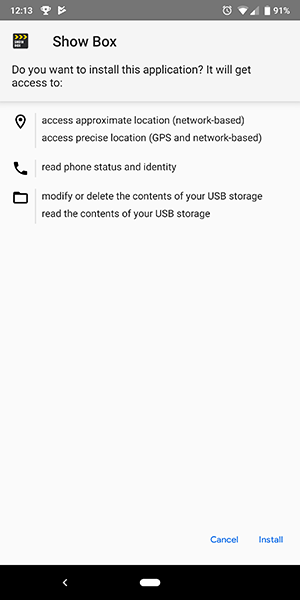
لتثبيت التطبيق ، ستحتاج إلى تمكين التثبيت للمصادر الخارجية في إعدادات هاتف Android. لفتح الإعدادات على جهازك ، قم بالتمرير لأسفل من أعلى جهازك لفتح درج الإشعارات والإجراءات السريعة ، ثم انقر فوق رمز الإعدادات. قم بالتمرير إلى أسفل صفحة الإعدادات الخاصة بك وانقر على الخيار الذي يقرأ "التطبيقات والإشعارات" ، والذي ستجده في أعلى القائمة ، لا يوجد الكثير من الخيارات في هذه الفئة ، القسم ، ولكن ضمن "خيارات متقدمة" ، "سترى مفتاح تبديل يقرأ" تطبيقات من مصادر غير معروفة ". شغّل هذا الإعداد ، ثم اخرج من قائمة الإعدادات.
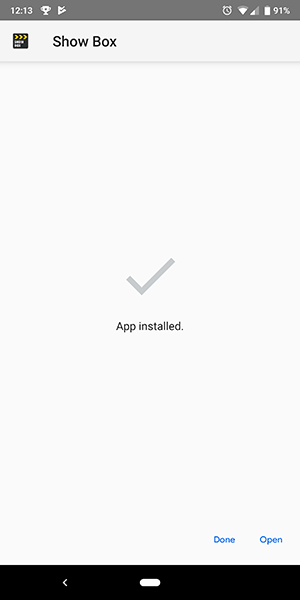

بمجرد تثبيت التطبيق على جهازك ، ستجد واجهة Android حديثة تجعل من السهل تصفح الإصدارات الجديدة لكل من الأفلام والبرامج التلفزيونية. يبدو التطبيق جيدًا ، بمظهر يطابق تمامًا ما توقعناه من تطبيقات Android. يبدو التصفح من خلال تشكيلة تطبيق Showbox على Android وكأنك تتنقل عبر أفلام Google Play. يؤدي النقر فوق تحديد لكل فيلم إلى إظهار عرض رائع للمعلومات ، مع صور جريئة ومشرقة ، وخيار البث بدقة مختلفة ، وروابط إلى المقطع الدعائي ، ووصف الفيلم. الخبر السار هو أنه من السهل حقًا استخدام تطبيق Android لبث أفلامك وبرامجك التلفزيونية المفضلة.
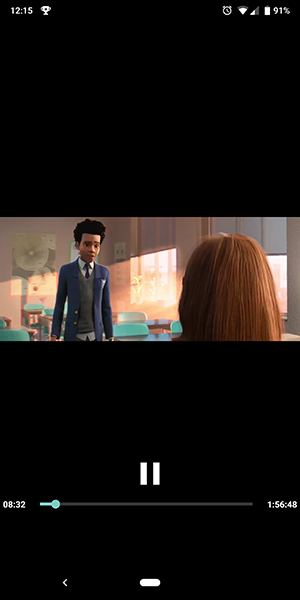
لسوء الحظ ، هناك مشكلة كبيرة جدًا عندما يتعلق الأمر باستخدام التطبيق مع Chromecast: لا يمكنك فعليًا الإرسال مباشرة من التطبيق ، لأن بروتوكول Cast غير مضمن في التطبيق. هذا يعني أنك ستحتاج إلى اللجوء إلى مصادر خارجية لبدء الإرسال والتشغيل على النظام الأساسي ، ولهذا ، ستحتاج إلى تطبيق آخر على هاتفك.
هناك بالفعل بعض الخيارات هنا ، بما في ذلك تطبيقات الإرسال الشهيرة مثل AllCast. يجب أن يعمل أي تطبيق لبث الفيديو بالطريقة التي نحن على وشك الخروج بها ، لكننا نوصي باستخدام تطبيق واحد لإرسال Showbox: LocalCast.
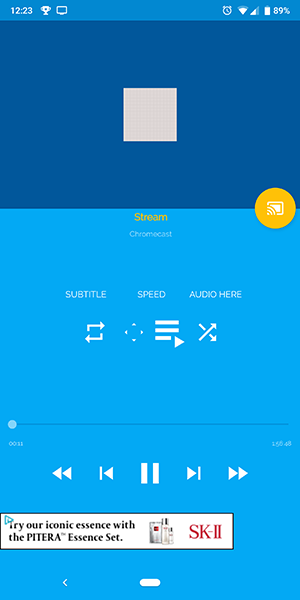
استخدام LocalCast لدفق Showbox على Chromecast
على الرغم من أن Showbox لا يحتوي في الواقع على ميزة Chromecast مضمنة ، فمن السهل الجمع بين تدفقات فيديو Showbox مع تطبيق مثل LocalCast من أجل تشغيل مقاطع الفيديو بشكل صحيح على جهاز التلفزيون. تأكد من تثبيت Showbox على هاتفك ، ثم توجه إلى متجر Google Play Store وقم بتنزيل LocalCast لـ Chromecast. LocalCast هو تطبيق مجاني مدعوم بالإعلانات لجهاز Android الخاص بك والذي يسمح لك بإرسال كل من مقاطع الفيديو المحلية وعمليات البث المحلية إلى جهاز Chromecast الخاص بك دون الحاجة إلى القلق بشأن وجود مشغل يدعم Cast. تتوفر خطط Premium ، ولكن اختيارنا لاستخدام LocalCast على شيء آخر من تطبيقات الصب يرجع إلى عدم وجود قيود على طول البث.

من أجل استخدام LocalCast مع Showbox ، ستحتاج إلى فتح قائمة الإعدادات داخل Showbox لتغيير المشغل. حرك القائمة لفتحها من الجانب الأيسر للشاشة ، ثم حدد الإعدادات في أسفل القائمة. حدد "لاعب آخر" من قائمة المشغل الافتراضية المنسدلة. على الرغم من أنك لا تحدد LocalCast كمشغل في هذه الخطوة ، فإن تحديد "مشغل آخر" يخبر Showbox بمطالبة Android بقائمة مشغلات الفيديو المثبتة على هاتفك.
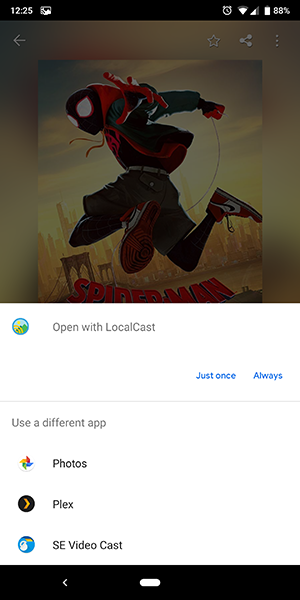
للحصول على هذه الواجهة ، عد إلى قائمة Showbox الرئيسية ، ثم حدد الفيلم أو العرض الذي تختاره. انقر على "مشاهدة الآن" من القائمة ، ثم انتظر حتى يتم تحميل الفيديو. سيطالبك Android بتحديد مشغل الفيديو الذي ترغب في البث باستخدامه ، وأخيرًا ، يمكنك تحديد LocalCast كمشغل. نقترح اختيار "مرة واحدة فقط" في كل مرة تختار فيها لاعبك ، إلا إذا كنت تخطط للإرسال إلى جهاز التلفزيون الخاص بك في كل مرة تستخدم فيها Showbox.
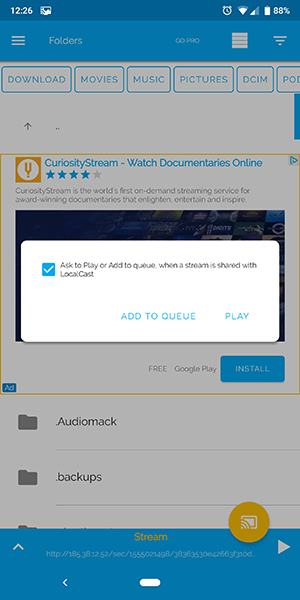
بعد تحديد LocalCast ، سيتم ارتدادك إلى هذا التطبيق لتحديد جهاز لاستخدامه مع Cast. حدد جهاز Chromecast الخاص بك من القائمة ، وستفتح واجهة مشغل LocalCast على جهازك. بدلاً من استخدام واجهة Showbox النموذجية ، ستستخدم LocalCast كجهاز تحكم عن بُعد للتحكم في تشغيل الفيديو الخاص بك. يمكنك أيضًا العثور على عناصر التحكم في الإرسال في علبة الإشعارات بمجرد بدء تشغيل الفيديو.
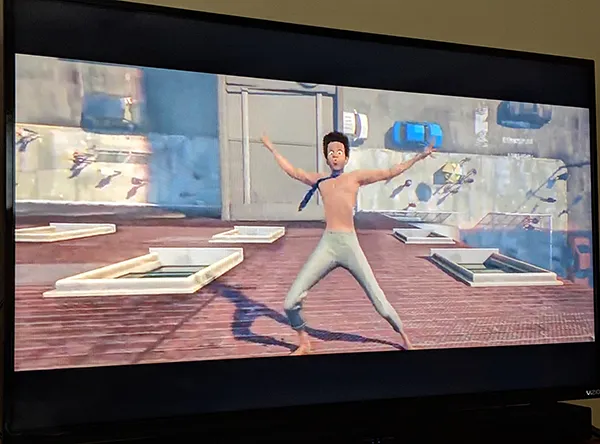
في هذه الأثناء ، على التلفزيون الخاص بك ، يجب أن ترى أن LocalCast قد تم توصيله وأنه بدأ في الاتصال بعنوان URL. هذا هو تيار Showbox ، وقد يستغرق بدء اللعب ما يصل إلى ثلاثين ثانية. بمجرد أن يتم ذلك ، ستتمكن من الاسترخاء والاستمتاع بأفلامك وعروضك المفضلة على الشاشة الكبيرة.
